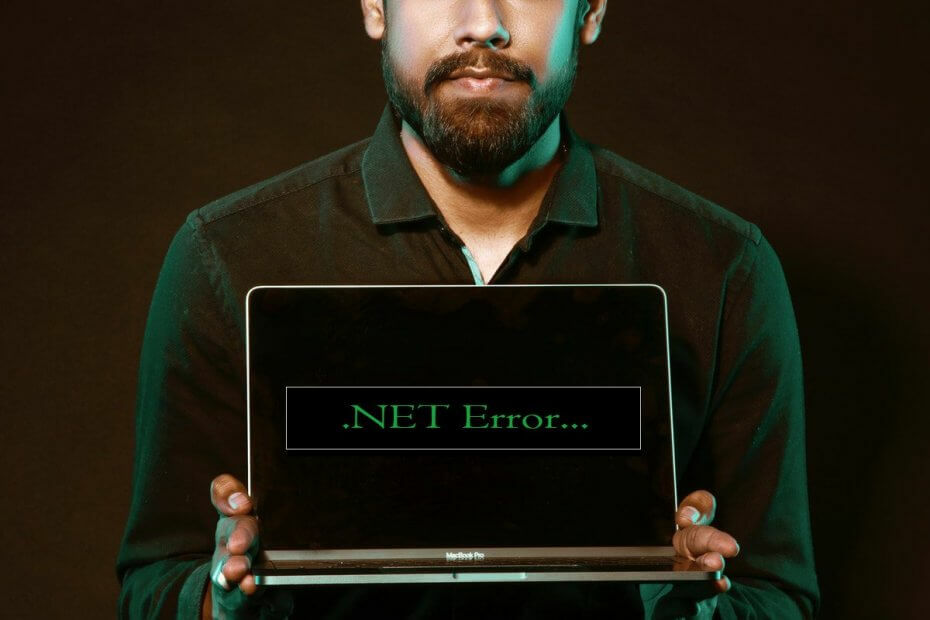
Deze software zorgt ervoor dat uw stuurprogramma's blijven werken en beschermt u zo tegen veelvoorkomende computerfouten en hardwarestoringen. Controleer nu al uw chauffeurs in 3 eenvoudige stappen:
- DriverFix downloaden (geverifieerd downloadbestand).
- Klik Start scan om alle problematische stuurprogramma's te vinden.
- Klik Stuurprogramma's bijwerken om nieuwe versies te krijgen en systeemstoringen te voorkomen.
- DriverFix is gedownload door 0 lezers deze maand.
Sommige Windows OS-processen kunnen resulteren in een hoog CPU-gebruik, waardoor uw computer trager wordt. .NET runtime-optimalisatieservice hoog CPU-gebruiksprobleem is een van de meest gemelde problemen in de Microsoft-gemeenschap forum:
Ongeveer 8 weken geleden begon mijn Windows 7 de mscorsvw.exe-service te ervaren met een hoog geheugengebruik, meestal ongeveer 9 GB met 50% of meer CPU-gebruik. Wanneer dit gebeurt, vertraagt mijn systeem tot een crawl en moet ik (soms uren) wachten tot de service is voltooid.
Als u ook last heeft van dit probleem, vindt u hier een aantal tips voor probleemoplossing om u te helpen het probleem op te lossen.
Hoe kan ik een hoog CPU-probleem met de .NET-runtime-optimalisatieservice oplossen?
1. Optimaliseer het .NET framework-proces
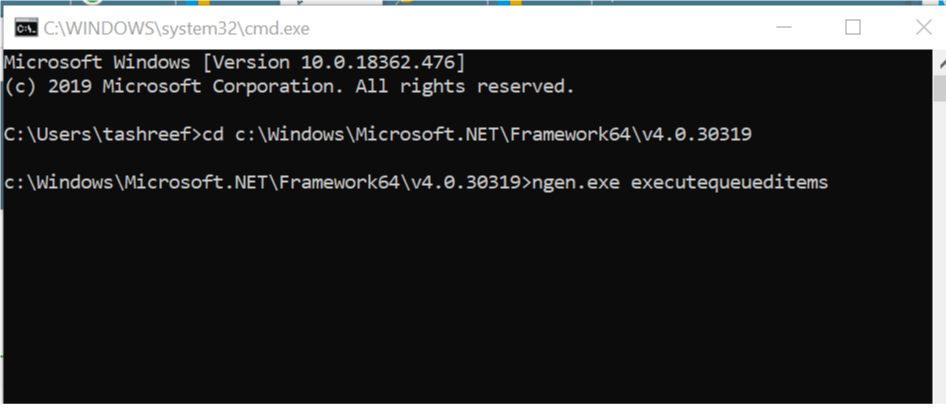
- druk op Windows-toets + R om Uitvoeren te openen.
- Typ in het vak Uitvoeren cmd, en klik op OK.
- In de Opdrachtprompt voer de volgende opdracht één voor één in en druk vervolgens op Enter uitvoeren:
Voor 32-bits:
cd c: WindowsMicrosoft. NETFrameworkv4.0.30319
Voor 64-bits:
cd c: WindowsMicrosoft. NETFramework64v4.0.30319 - Voer vervolgens de volgende opdracht in en druk op enter:
ngen.exe executequeueditems - Sluit de opdrachtprompt en open de Taakbeheer.
- Controleer of het probleem met het hoge CPU-gebruik is opgelost.
De bovenstaande opdracht helpt u het proces te optimaliseren, waardoor het meer CPU-kernen kan gebruiken, zodat het het proces sneller kan voltooien.
Als u problemen ondervindt bij het openen van de opdrachtprompt als beheerder, kunt u deze handleiding beter bekijken.
2. Controleer op malware-infectie
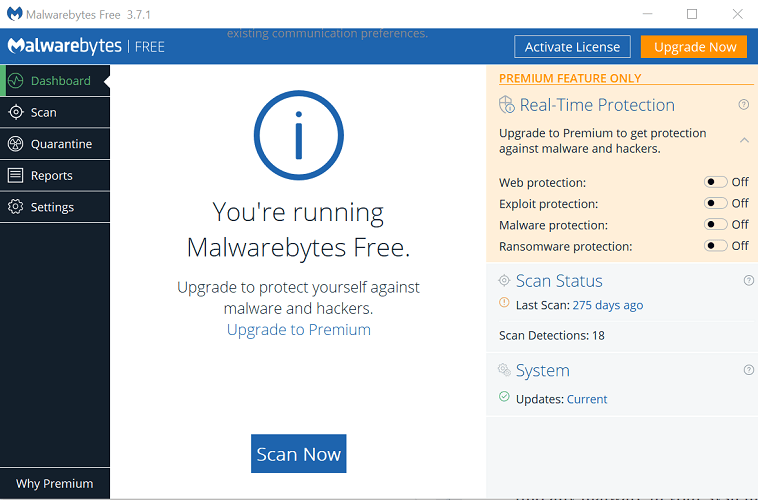
- Als uw pc is geïnfecteerd met malware of virus, kan het uw pc vertragen door de CPU-bronnen op de achtergrond te gebruiken.
- Als je een antivirusprogramma hebt geïnstalleerd, zorg er dan voor dat je een volledige scan van je systeem uitvoert.
- Dit kan langer duren dan een snelle scan, maar het zal u helpen om eventuele malware op uw systeem te vinden.
- Als je geen antivirusprogramma hebt geïnstalleerd, download en installeer dan Malwarebytes. Het is een uitstekende tool voor malwarebescherming en u kunt de premiumversie met alle functies in de proefmodus proberen.
- Malwarebytes downloaden en voer een volledige scan uit.
- Als Malwarebytes malware detecteert, klikt u op de optie Verwijderd geselecteerd om de verdachte bestanden in quarantaine te plaatsen.
Schadelijke programma's verbergen zich meestal in het volle zicht en zien eruit als normale systeemprocessen terwijl ze de bronnen van uw systeem in handen krijgen. Door een volledige scan uit te voeren, kunt u eventuele infecties op uw computer vinden en verwijderen.
Als je op zoek bent naar de beste antivirusoplossing om je Windows 10-pc te beschermen, ga dan naar deze lijst met de beste op de markt.
Beste keuze

- Prestaties zonder uw pc te vertragen
- Verwijdert infecties met een snelle scan
- Pas uw beveiliging aan
3. Start NVIDIA Telemetry Container opnieuw op
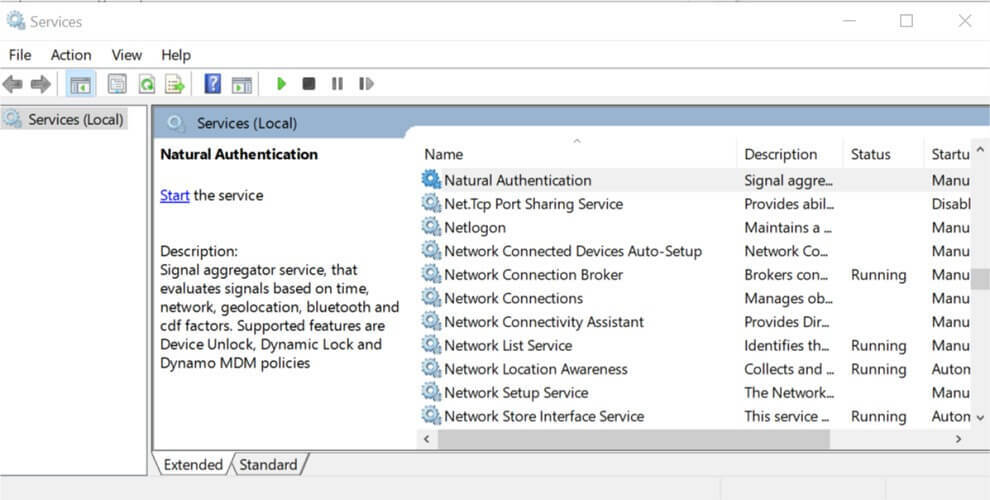
Opmerking: Deze stap is alleen van toepassing op de computer waarop de NVIDIA grafische kaart is geïnstalleerd.
- druk op Windows-toets + R om Uitvoeren te openen.
- Type services.msc en klik OK. Hierdoor wordt het venster Windows Services geopend.
- Zoek de NVIDIA-telemetriecontainer dienst op de lijst. Druk op de eerste letter van de dienst, dat wil zeggen nee (voor NVIDIA) om de services snel te vinden.
- Klik met de rechtermuisknop op de service en selecteer Eigendommen.
- In het eigenschappenvenster, onder Onderhoud status, klik op de Hou op knop.
- Klik vervolgens op de Begin om de service opnieuw te starten.
- Zorg ervoor dat de Opstartstatus: ingesteld op Automatisch.
- Klik Van toepassing zijn en OK om de wijzigingen op te slaan.
De .NET runtime-optimalisatieservice is een essentiële Windows-service en verdwijnt meestal zodra deze is voltooid. Als het echter niet verdwijnt, kunt u de stappen in dit artikel volgen om het hoge CPU-gebruiksprobleem op te lossen dat wordt veroorzaakt door het proces in Windows.
Als u nog andere vragen of suggesties heeft, aarzel dan niet om contact op te nemen met de opmerkingen hieronder.
LEES OOK:
- Oplossing: dubbele monitor wordt niet uitgebreid in Windows 10
- Cortana verwijderen in Windows 10 Windows
- Hoe USB selectief opschorten uit te schakelen in Windows 10
